- Startseite
- Artikel
- SEO
- Die SISTRIX Kontoeinstellungen – Wozu dienen sie?
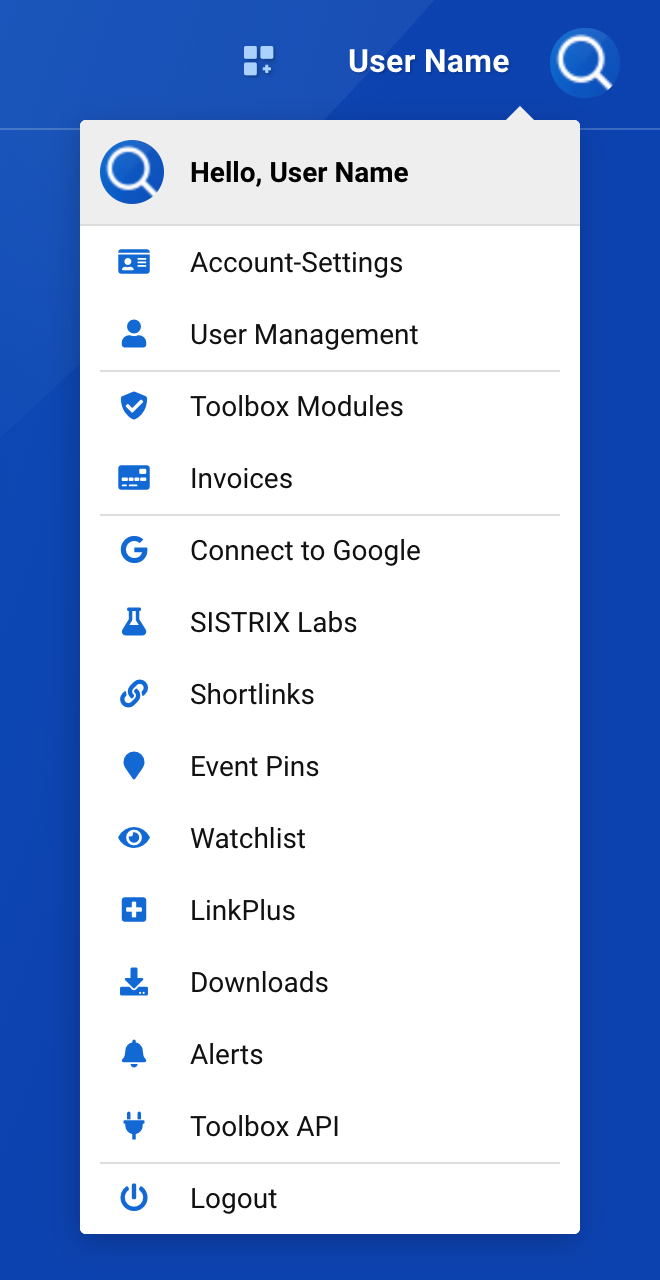
Wenn Sie Ihre Maus über Ihren Profil-Benutzernamen bewegen, sehen Sie in der oberen rechten Ecke der Toolbox-Kopfzeile bei 1 die obige Liste mit Optionen für Ihr Konto.
In diesem Tutorial geben wir Ihnen einen schnellen Überblick über diese Optionen und was Sie damit tun können, damit Sie die Toolbox noch besser an Ihre Bedürfnisse anpassen können.
Account Einstellungen
Innerhalb der Kontoeinstellungen können Sie die Spracheinstellungen für Ihr Profil ändern, was sehr schön ist, da jedes Profil für Ihr Konto seine eigenen Einstellungen haben kann.
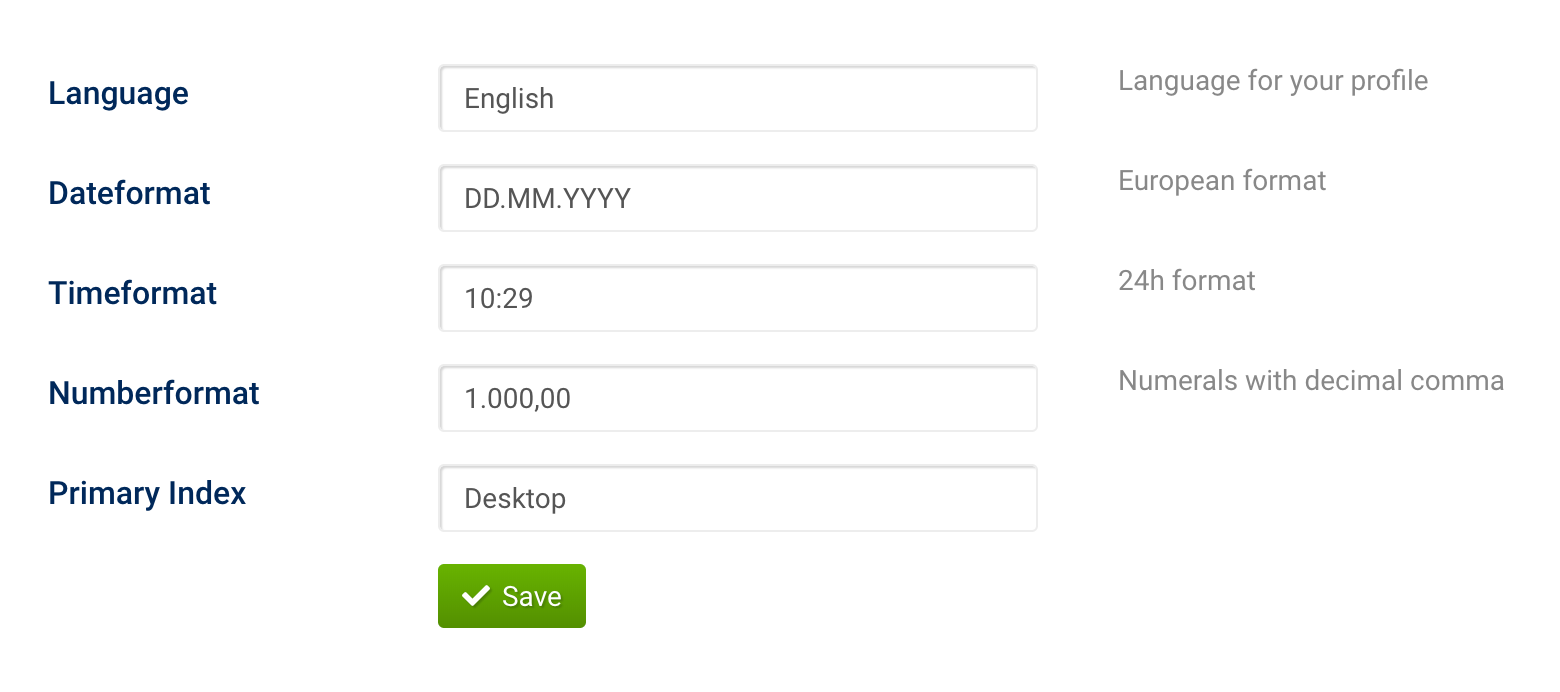
Zusätzlich können Sie die Datumsformate umschalten zwischen dem Tag zuerst DD.MM.YYYY (wie es beispielsweise in Deutschland verwendet wird), der eher amerikanischen Art, mit dem Monat zu beginnen, MM/DD/YYYY , oder bei ISO 8601, was beginnt mit dem Jahr JJJJ-MM-TT .
Mit dem Zeitformat können Sie zwischen einer 12-Stunden- und einer 24-Stunden -Einstellung wechseln, und mit dem Zahlenformat können Sie festlegen, ob das Dezimaltrennzeichen das Komma oder der Punkt sein soll. Alles, damit Sie so arbeiten können, wie Sie es gewohnt sind.
Mit der Einstellung Primärindex können Sie auswählen, ob Sie standardmäßig die Desktop- oder mobilen Daten für alle Diagramme und Tabellen in der Toolbox sehen möchten. Auf den einzelnen Seiten können Sie jederzeit zwischen beiden Ansichten wechseln.
Auf der Seite mit den Kontoeinstellungen können Sie auch Ihr Kontopasswort zurücksetzen – nur wenn Sie beim Hauptbenutzerkonto angemeldet sind – und ein Bild für Ihr Profil hinzufügen, das oben rechts in Ihrem Profil angezeigt wird.
Benutzerverwaltung
Sie können Ihr Toolbox-Konto mit bis zu sechs Teammitgliedern innerhalb Ihres Unternehmens ohne zusätzliche Kosten verwenden. Dadurch können mehrere Mitarbeiter Ihres Unternehmens die SISTRIX Toolbox gleichzeitig nutzen. Als Hauptbenutzer Ihres Accounts können Sie in der Benutzerverwaltung neue Profile hinzufügen oder bestehende bearbeiten und löschen.
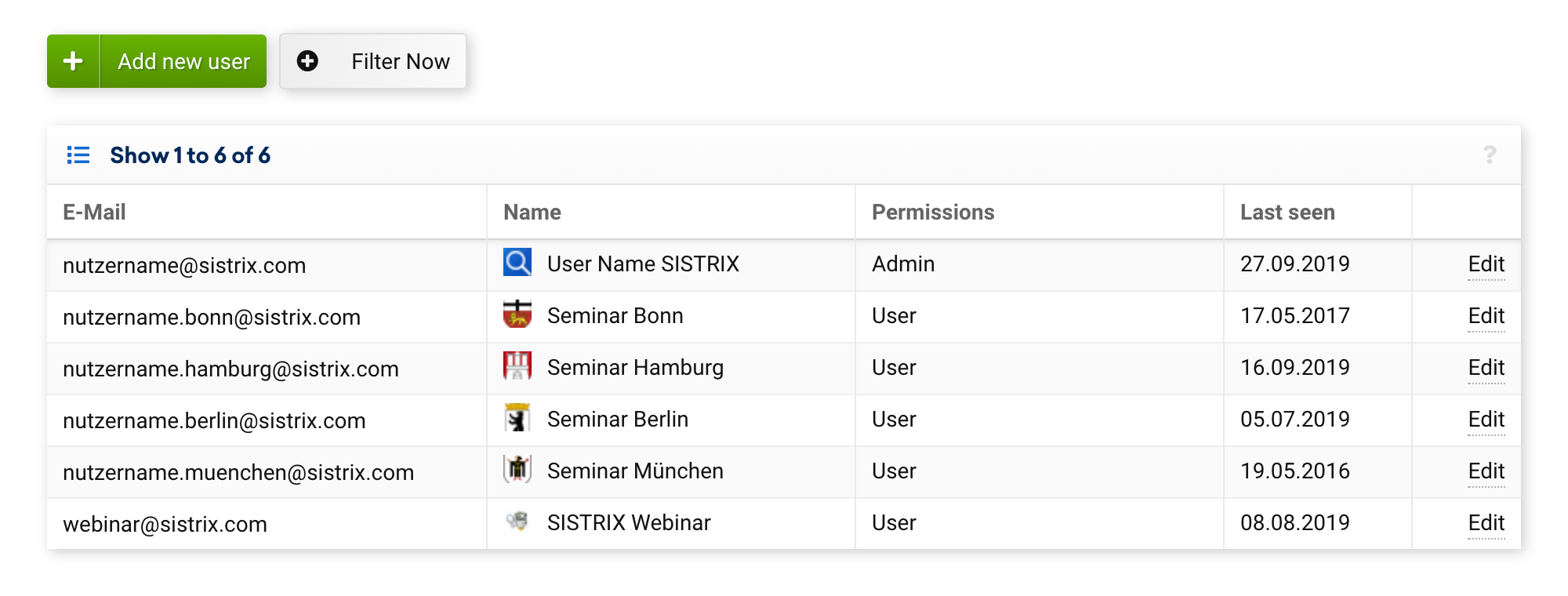
Weitere Informationen finden Sie auf unserer Support-Seite für Profile.
Toolbox-Module
Der modulare Aufbau der SISTRIX Toolbox gibt Ihnen die Möglichkeit, nur die Daten zu abonnieren, die Sie gerade benötigen. Auf der Seite Toolbox-Module können Sie schnell ein neues Modul abonnieren – das dann sofort verwendet werden kann und Ihnen nur die verbleibenden Tage des Monats in Rechnung gestellt werden – oder sich von einem Modul abmelden – das zum Ende des Monats wirksam wird .
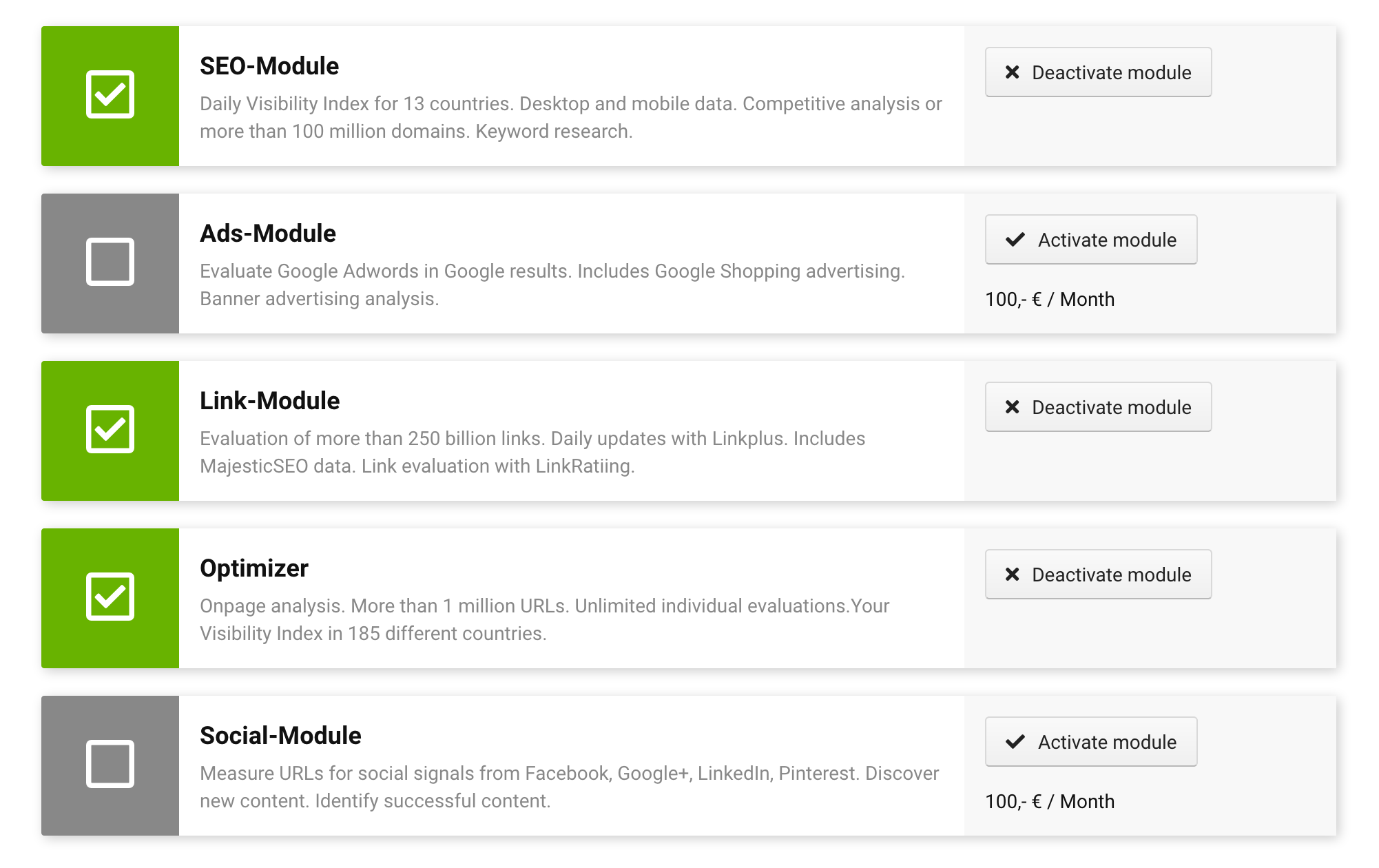
Auf derselben Seite können Sie Ihr Konto upgraden, wenn Sie weitere Optimizer-Module, Berichte, Profile, LinkRating-Slots oder zusätzliche Export- und API-Credits benötigen.
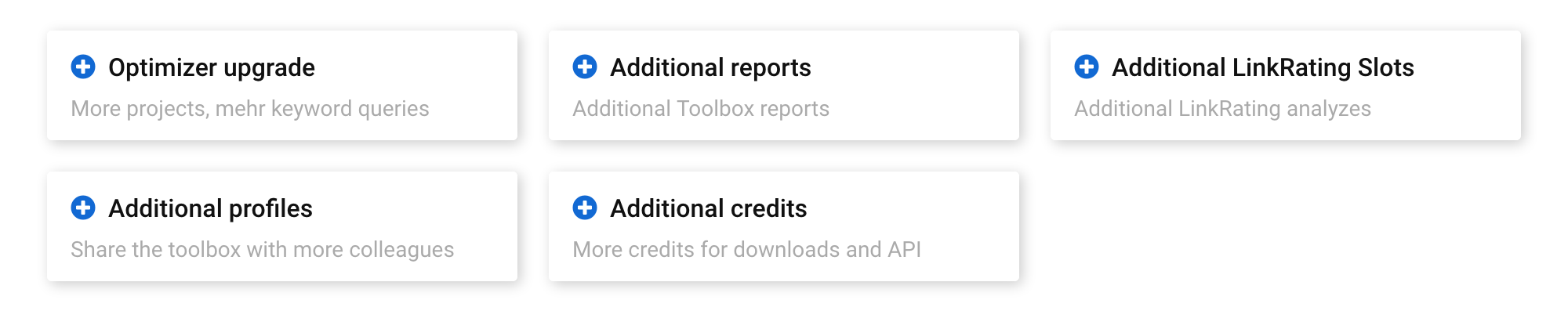
Rechnungen
Auf der Rechnungsseite können Sie eine PDF-Kopie jeder einzelnen Rechnung herunterladen, die jemals für Ihr Konto erstellt wurde. Zusätzlich können Sie eine Buchhaltungs-E-Mail-Adresse einrichten, die automatisch nur Ihre monatliche Rechnung erhält, ohne dass andere Toolbox-E-Mails an die Adresse gehen.
Verbinden Sie sich mit Google
Sie können sowohl Ihre Google Analytics- als auch Google Search Console-Daten mit der Toolbox verbinden und auf erweiterte Auswertungen zugreifen. Das Hinzufügen des Kontos ist einfach. Klicken Sie auf „Neue API-Verbindung erstellen“ und melden Sie sich mit der E-Mail-Adresse an, die „Lesen & Analysieren“-Rechte für die Eigenschaften hat, die Sie hinzufügen möchten.
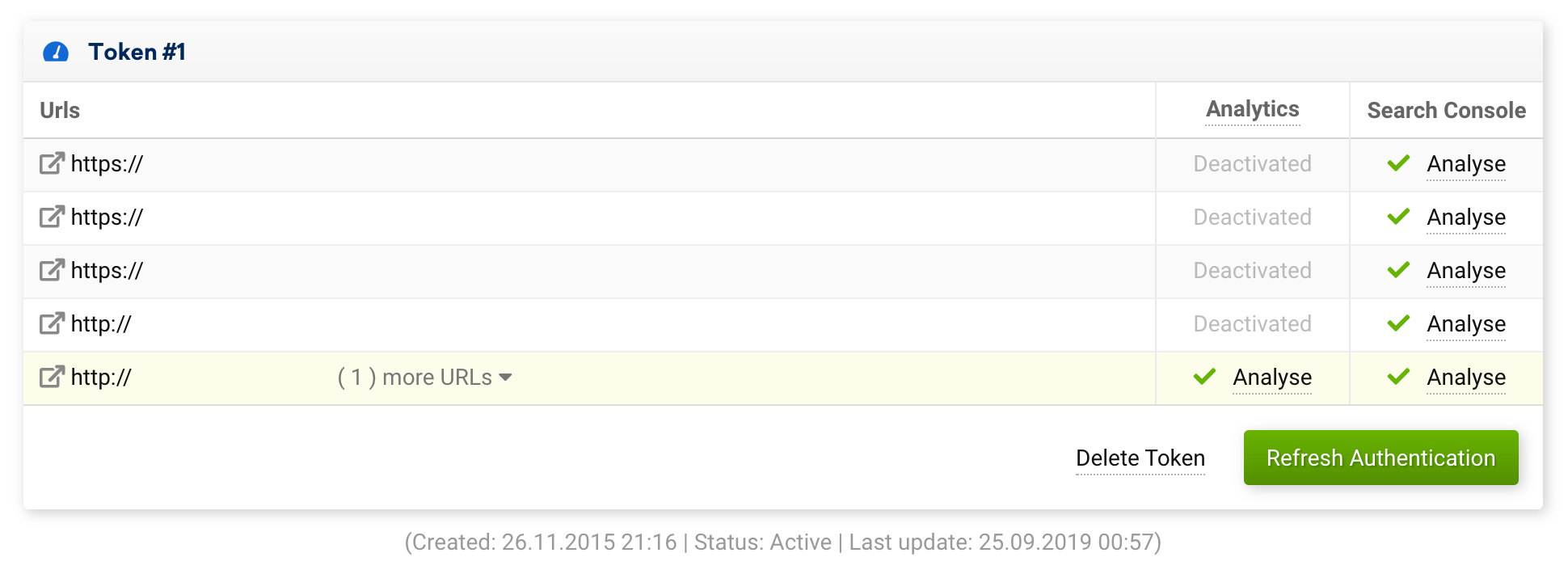
Ab sofort sehen Sie in der linken Navigation eine zusätzliche Option für die Domains, die die Verbindung aktiviert haben.

Google Analytics ermöglicht es, sowohl Analytics- als auch Toolbox-KPIs in einem Diagramm anzuzeigen, das auch einem Bericht hinzugefügt werden kann. Eine ausführliche Beschreibung finden Sie in unserem Tutorial „Google Analytics Daten in der SISTRIX Toolbox“.
Die Search Console-Daten werden auf Verzeichnisebene verarbeitet, was für Benchmarking-Aufgaben sehr nützlich ist – beispielsweise welches Verzeichnis eine überdurchschnittliche CTR hat – die Google Search Console nicht automatisch anzeigt.
SISTRIX-Labs
Die Option SISTRIX Labs zeigt Ihnen, ob Beta-Tests für Toolbox-Funktionen verfügbar sind. Sie können neue Funktionen, Designänderungen oder andere Verbesserungen frei ausprobieren, bevor sie live gehen.
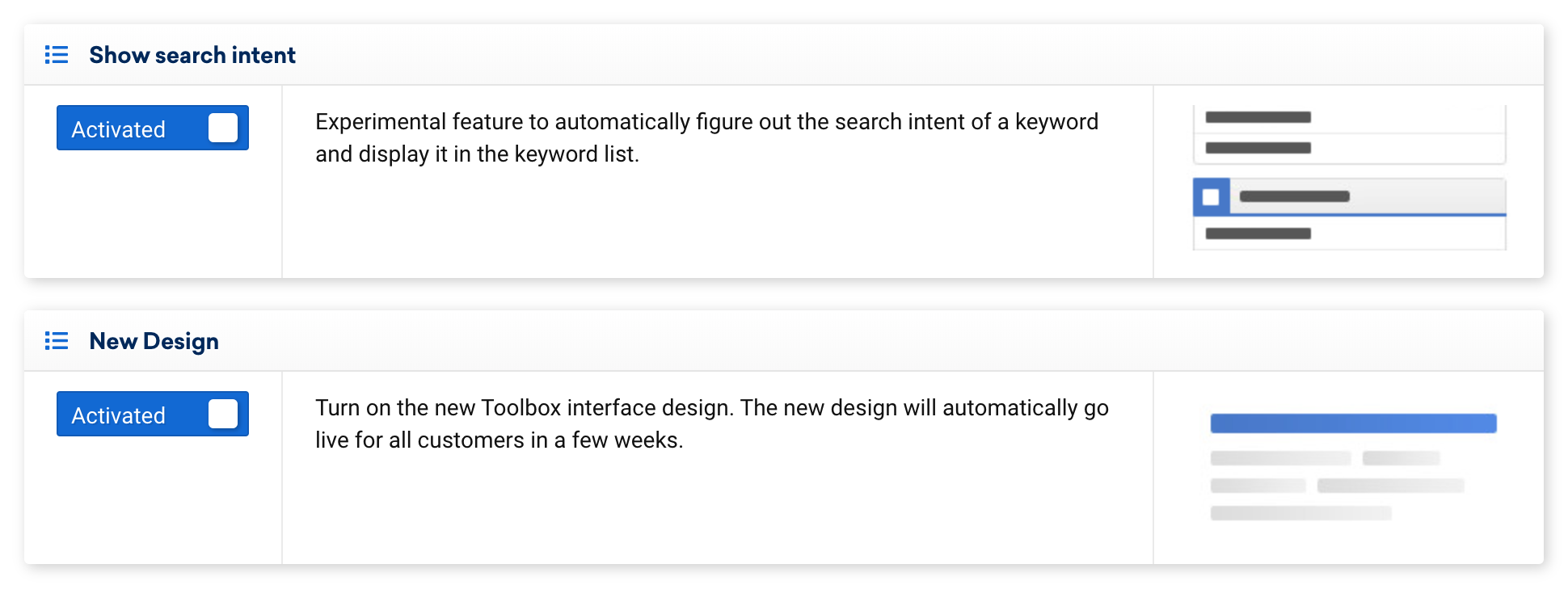
Kurzlinks
Shortlinks sind eine benutzerfreundliche Methode, um das, was Sie in der Toolbox sehen, mit anderen zu teilen, auch wenn diese kein Konto haben.
Sie können schnell Shortlinks erstellen und sie bleiben 7 Tage lang aktiv, bevor sie ablaufen. Weitere Informationen finden Sie in unserem Tutorial „Verwenden Sie Shortlinks, um Daten einfach zu präsentieren“.
Ereignis-Pins
Es ist wichtig, bemerkenswerte Ereignisse auf Ihrer Zeitachse zu sehen. Aus diesem Grund können Sie Ereignis-Pins innerhalb der Toolbox-Diagramme verwenden. Es gibt zwei Arten von Stiften. Blaue Pins werden von uns immer dann gesetzt, wenn Google seinerseits ein Update bestätigt. Dies ist eine großartige Möglichkeit für Sie zu sehen, ob ein Rückgang oder eine Zunahme der Sichtbarkeit etwas mit Google zu tun haben könnte.
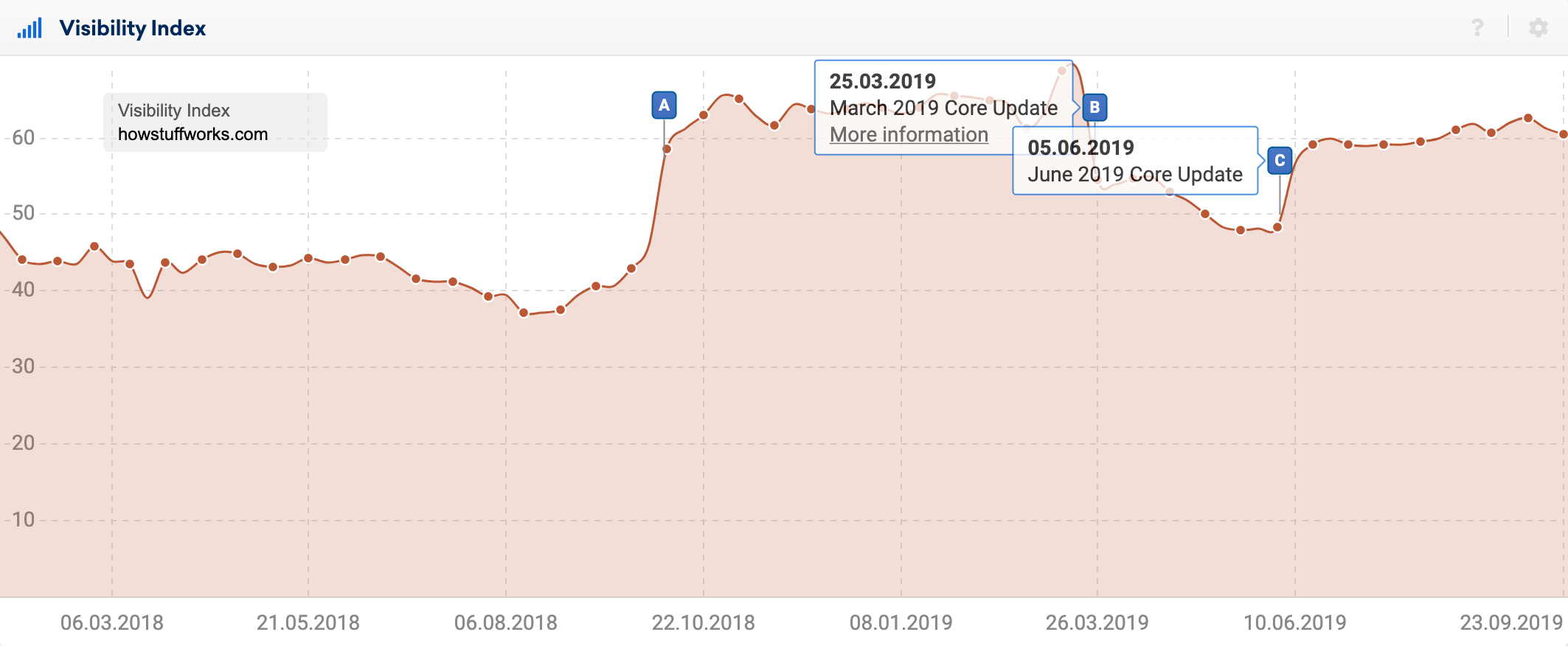
Und dann gibt es grüne Pins, die Sie setzen können und die nur für Sie auf Ihrem Konto sichtbar sind. Bitte schauen Sie sich unser Tutorial „Dokumententwicklungen mit Event-Pins“ an, um mehr zu erfahren.
Beobachtungsliste
Wenn es um indexierte Seiten und soziale Signale geht, aktualisieren wir diese Werte bereits regelmäßig für alle Domains. Mit der Watchlist können Sie diese Crawls auf einmal pro Woche erhöhen. Gehen Sie einfach auf die indexierte Seitenauswertung für eine Domain oder die Social Signals-Übersicht und klicken Sie auf den Button „Zur Watchlist hinzufügen“.

LinkPlus
Mit dem Toolbox Link-Modul erhalten Sie Zugriff auf unsere eigenen Linkdaten sowie Linkinformationen von Partnern wie Majestic.
Wenn Sie kleinere Domains bewerten, werden Sie möglicherweise feststellen, dass die Toolbox die erforderlichen Linkdaten aus unserem Datenspeicher holt.

Wenn Sie diesen Hinweis sehen, wird die Domain zu Ihrer LinkPlus-Liste hinzugefügt und auf dem neuesten Stand gehalten, sodass Sie beim nächsten Überprüfen der Linkdaten nicht erneut warten müssen.
In der LinkPlus-Liste sehen Sie alle Domains für Ihr Konto, bei denen dies der Fall ist, und wenn Sie jemals das Limit von 250 Domains auf Ihrer LinkPlus-Liste erreichen, können Sie auch Domains löschen, die Sie nicht mehr interessieren.
Das Löschen einer Domain bedeutet nicht, dass die Linkdaten verloren gehen, es bedeutet nur, dass wir sie sammeln müssen, wenn Sie die Domain das nächste Mal erneut ansehen möchten.
Downloads
Die meisten Downloads in der Toolbox sind sofort verfügbar. Einige Exporte können jedoch so groß sein – zum Beispiel Keyword-Exporte mit 50.000 Zeilen oder Link-Exporte mit 7.000.000 Links – dass unser System die Datei erst verarbeiten muss.
Wenn dies der Fall ist, teilt Ihnen die Toolbox mit, dass Ihr Download so schnell wie möglich auf der Download-Seite unter https://app.sistrix.com/download/downloadlist bereitsteht
Warnungen
Die Warnungen in der Toolbox ermöglichen es Ihnen, Benachrichtigungen zu erhalten, wenn bestimmte Dinge passieren. Sie können beispielsweise einen Sichtbarkeitsindex-Alarm für Ihren Konkurrenten einrichten, der nur aktiviert wird, wenn sich die Sichtbarkeit des Konkurrenten zwischen einer Woche und der nächsten um beispielsweise 50 % ändert, ein Zeichen dafür, dass ihm etwas Großes passiert ist, entweder gut oder schlecht .

Einen tollen Überblick über alle Alerts erhalten Sie in unserem Tutorial „Using Alerts in the SISTRIX Toolbox“.
Toolbox-API
Immer wenn Sie feststellen, dass Sie immer wieder Daten aus der Toolbox exportieren, um sie in Ihrem Data Warehouse, Ihren Auswertungen oder BI-Tools zu verwenden, ist es an der Zeit, sich die Toolbox API genauer anzusehen.
Die API ist auf jeder Abonnementstufe ohne zusätzliche Kosten verfügbar!
Sehen Sie sich die API-Dokumentation an oder sehen Sie sich unser Webinar „Die SISTRIX-API“ an.
